在Microsoft Word中,绘制直线是一个常见的操作,无论是用于分隔文本、创建图表还是其他设计用途,选择和编辑这些直线可能看起来简单,但Word提供了多种方法和工具来增强这一过程,本文将详细探讨如何在Word中选择和编辑直线,提供各种技巧和步骤,以确保你能高效地完成这项任务。
插入直线
在开始选择和编辑直线之前,首先需要知道如何插入一条直线,以下是详细步骤:
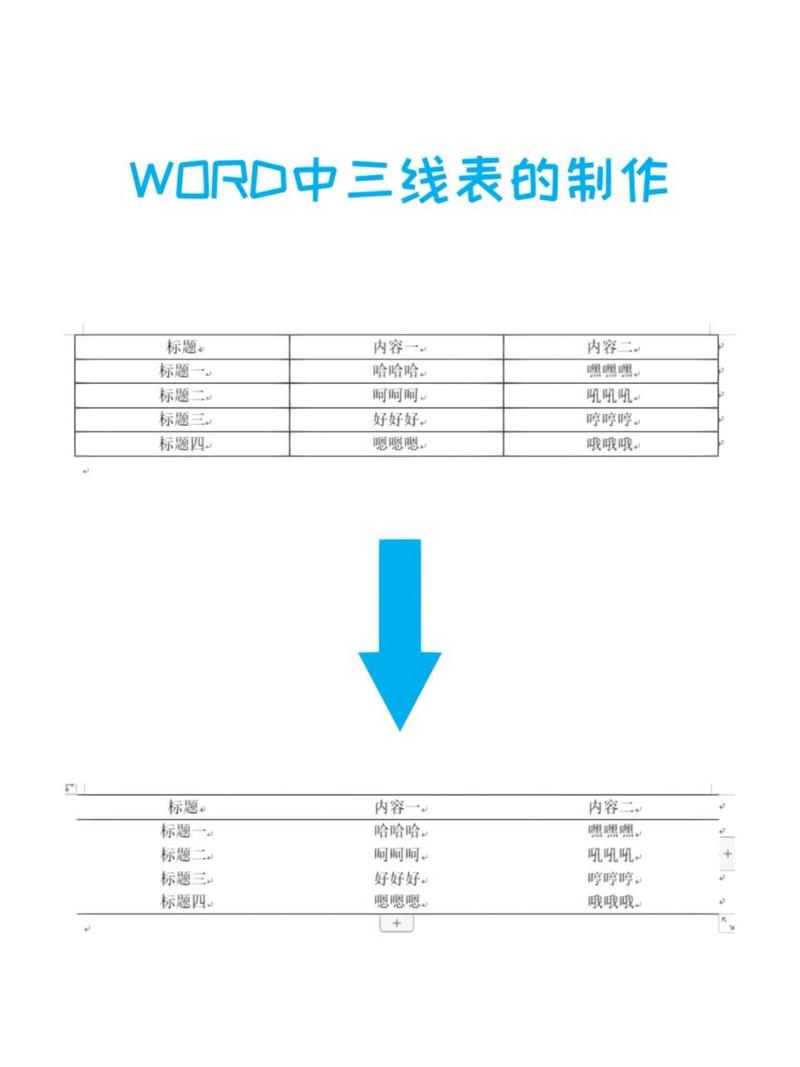
1、打开Word文档:启动Microsoft Word并打开你要编辑的文档。
2、进入“插入”选项卡:点击顶部菜单栏中的“插入”选项卡。
3、选择“形状”:在“插图”组中,点击“形状”按钮,这将显示一个下拉菜单,其中包含各种形状。
4、选择直线工具:在下拉菜单中,找到并选择“直线”工具。
5、绘制直线:按住鼠标左键并拖动,绘制所需的直线,释放鼠标按钮完成绘制。
选择直线
一旦你绘制了一条或多条直线,接下来就是选择它们以便进行编辑或调整,以下是几种选择直线的方法:
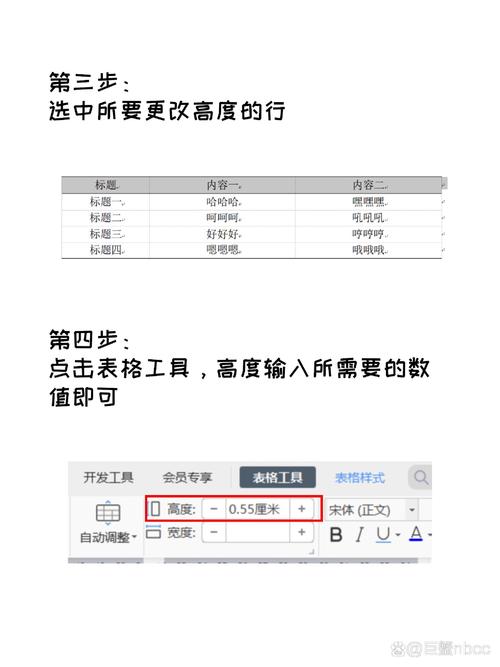
方法一:使用选择工具
1、进入“开始”选项卡:点击顶部菜单栏中的“开始”选项卡。
2、选择“选择对象”工具:在“编辑”组中,找到“选择对象”工具(通常显示为一个箭头图标)。
3、单击直线:使用“选择对象”工具,单击你想要选择的直线,被选中的直线周围会出现小方块(句柄),表示它已被选中。
方法二:使用鼠标拖拽选择区域
1、进入“开始”选项卡:同样点击顶部菜单栏中的“开始”选项卡。
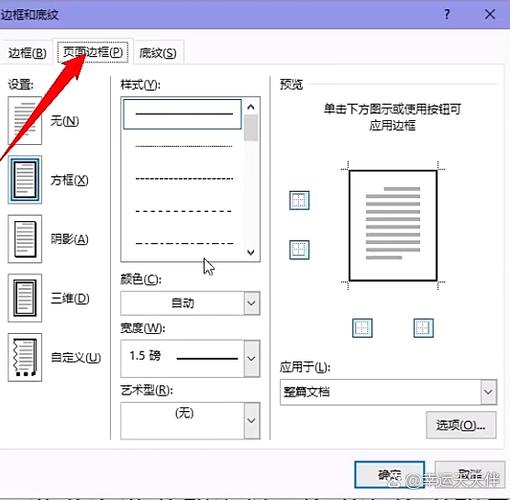
2、选择“选择对象”工具:在“编辑”组中找到并点击“选择对象”工具。
3、拖拽选择区域:按住鼠标左键,拖动出一个选择区域,覆盖你要选择的所有直线,释放鼠标按钮后,所有被覆盖的直线都会被选中。
编辑直线
选择直线之后,你可以对其进行各种编辑操作,如移动、调整大小、旋转和更改格式等,以下是一些常见的编辑操作:
移动和调整大小
1、选中直线:按照上述方法选择你要移动或调整大小的直线。
2、拖动句柄:将鼠标悬停在直线的句柄上(小方块),然后按住鼠标左键并拖动,即可调整直线的大小或位置。
旋转直线
1、选中直线:同样先选择你要旋转的直线。
2、进入“绘图工具-格式”选项卡:选中直线后,Word会自动显示“绘图工具-格式”选项卡。
3、选择“旋转”工具:在“排列”组中,找到并点击“旋转”按钮,选择一个预设角度,或者选择“自由旋转”以手动旋转直线。
更改直线格式
1、选中直线:首先选择你要更改格式的直线。
2、进入“绘图工具-格式”选项卡:选中直线后,Word会显示“绘图工具-格式”选项卡。
3、选择“形状轮廓”和“形状填充”:在“形状样式”组中,你可以更改直线的颜色、线条粗细和样式等。
以下是一个关于直线操作的表格,小编总结了一些常用功能和快捷键:
| 操作 | 方法 | 快捷键 |
| 插入直线 | 进入“插入”选项卡 -> “形状” -> 选择“直线” | 无 |
| 选择直线 | 使用“选择对象”工具或拖拽选择区域 | 无 |
| 移动直线 | 拖动选中直线的句柄 | 无 |
| 调整直线大小 | 拖动选中直线的句柄 | 无 |
| 旋转直线 | 进入“绘图工具-格式”选项卡 -> “旋转” | 无 |
| 更改直线颜色 | 进入“绘图工具-格式”选项卡 -> “形状轮廓” | 无 |
| 更改直线粗细 | 进入“绘图工具-格式”选项卡 -> “形状轮廓” | 无 |
FAQs
问题1:如何在Word中快速选择多条直线?
答:在Word中快速选择多条直线,可以按住Shift键,然后依次单击每条直线,这样,所有被单击的直线都会被选中,你还可以使用“选择对象”工具,通过拖拽选择区域来覆盖多条直线,从而一次性选中它们。
问题2:如何更改多条已选中直线的属性?
答:要更改多条已选中直线的属性,可以按照以下步骤操作:
1、选中多条直线:按住Shift键,依次单击每条直线,或者使用“选择对象”工具拖拽选择区域覆盖多条直线。
2、进入“绘图工具-格式”选项卡:选中直线后,Word会自动显示“绘图工具-格式”选项卡。
3、批量更改属性:在“形状样式”组中,你可以选择统一的颜色、线条样式和粗细等属性,这些更改将应用于所有选中的直线。
掌握这些技巧后,你将能够更加高效地在Word中选择和编辑直线,提升文档的整体质量和专业性。
到此,以上就是小编对于word的直线怎么选择的问题就介绍到这了,希望介绍的几点解答对大家有用,有任何问题和不懂的,欢迎各位朋友在评论区讨论,给我留言。
内容摘自:https://news.huochengrm.cn/zcjh/24465.html
